
Jednym z powodów, dla których gry na urządzenia mobilne stały się ważnym źródłem dochodu dla wszystkich deweloperów, jest to, że zawsze nosimy je przy sobie. Gdziekolwiek jesteśmy, będziemy mieli smartfona, więc możemy grać w każdej sytuacji, miejscu...
Jednak gdy jesteśmy w domu, prawdopodobnie ekran naszego smartfona jest za mały, abyśmy mogli cieszyć się naszymi ulubionymi grami. Najprostszym, najszybszym i darmowym rozwiązaniem jest korzystanie z tych gier na komputerze. W tym artykule skupimy się na pokazaniu kroków, które należy wykonać, aby pobierz i graj w Mobile Legends na PC.
Czym są mobilne legendy

Mobilne legendy to Gra MOBA (multiplayer online battlegrounds) bardzo podobny do, przez wszystkich znanych, League of Legends, prekursor, który spopularyzował tego typu gry, choć nie był pierwszym. Co oferuje nam Mobile Legends: Bang Bang?
- Mecze 5v5. Weź udział w bitwach 5v5 w czasie rzeczywistym i przeciwko prawdziwym przeciwnikom.
- Praca zespołowa i strategia. Blokuj obrażenia, kontroluj wroga lub lecz swoich towarzyszy podczas korzystania z czołgów, magów, strzelców, zabójców ... Nie musisz szkolić bohaterów lub płacić za statystyki, ponieważ o zwycięzcach i przegranych decydują ich umiejętności i zdolności w rywalizacji.
- Intuicyjne sterowanie. Potrzebujesz tylko dwóch palców (joystick po lewej i przyciski umiejętności po prawej), aby zostać mistrzem w grach, które trwają maksymalnie 10 minut.
Jak pobrać i zainstalować Mobile Legends na PC?
Mobile Legends nie jest dostępny na PC, jest dostępny tylko na urządzenia mobilne, więc jedynym sposobem na odtworzenie tego tytułu na komputerze PC lub Mac jest użycie emulatora Androida.

W tym sensie BlueStacks oferuje nam najlepsze korzyści, ponieważ daje nam bezpośredni dostęp do Sklepu Play, dzięki czemu możemy pobierz i zainstaluj dowolną grę dostępną w oficjalnym sklepie z aplikacjami Google tak jakbyśmy robili to na smartfonie lub tablecie zarządzanym przez Androida.
Pobierz BlueStacks
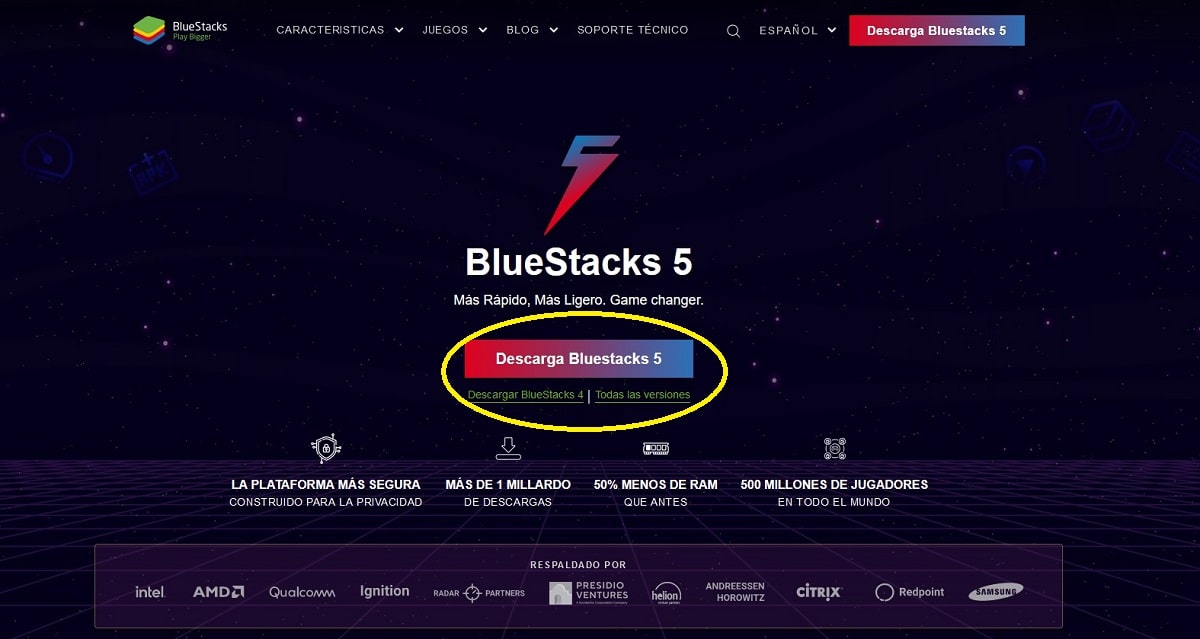
Aby pobrać BlueStacks, pierwszą rzeczą, którą musimy zrobić, to odwiedź ich witrynę internetową i kliknij link Pobierz BlueStacks 5, najnowsza wersja dostępna w momencie publikacji artykułu.
Ten link spowoduje pobranie instalatora aplikacji, ale nlub dołącz wszystkie pliki, które są częścią tego emulatora dla Androida, więc potrzebujemy, tak lub tak, połączenia internetowego, aby zainstalować tę aplikację po raz pierwszy.
Wymagania BlueStacks
Aby móc cieszyć się emulatorem Android BlueStacks na komputerze PC i tym samym móc zainstalować dowolną grę dostępną w Sklepie Play, nasz zespół musi być zarządzany przez Windows 7 lub nowszy, z zalecanym systemem Windows 10. Jeśli chodzi o pamięć RAM, wymagane minimum to 4 GB, a zalecane jest 8 GB.
Aby móc cieszyć się grami, zwłaszcza tymi, które wymagają połączenia z Internetem, konieczne jest, tak lub tak, połączenie internetowe. Niezbędne miejsce na naszym dysku twardym 5 GB, przestrzeń, do której musimy dodać miejsce zajmowane przez gry, które chcemy zainstalować, jeśli raz przetestujemy jego działanie, zainstalujemy więcej gier oprócz Mobile Legends.
Zainstaluj BlueStacks na komputerze PC
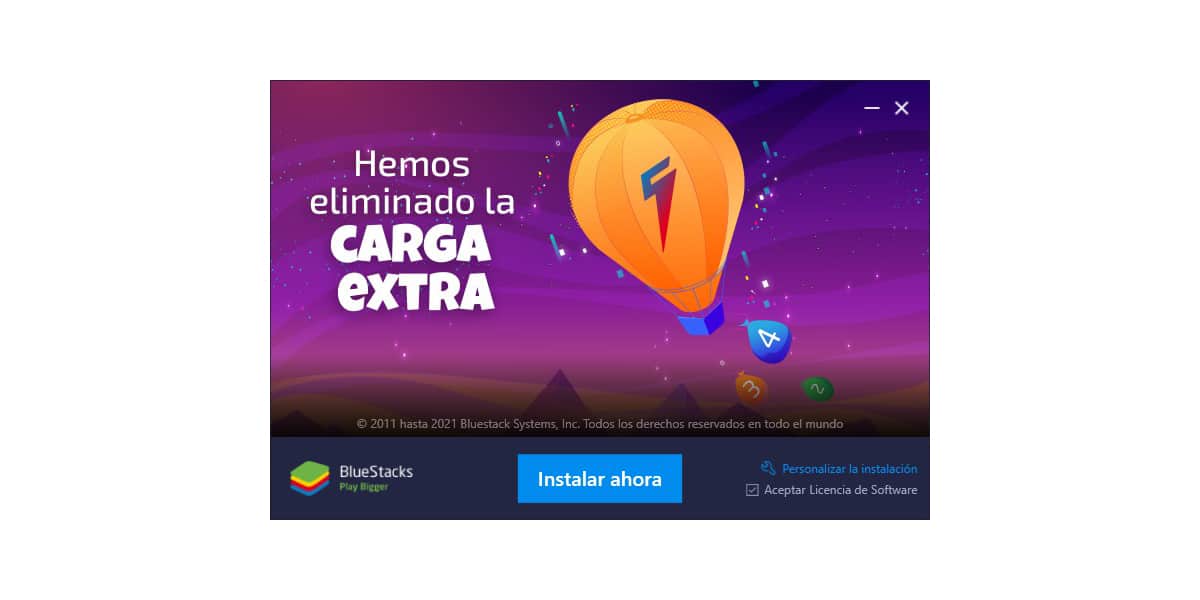
Jak skomentowałem powyżej, plik, który pobraliśmy ze strony BlueStacks nie zawiera wszystkich plików wchodzących w skład tej aplikacji, więc konieczne jest połączenie z Internetem, aby instalator mógł pobrać wszystkie potrzebne pliki. Ten proces może zająć więcej lub mniej czasu w zależności od naszego połączenia internetowego i mocy naszego sprzętu.
Pobierz aplikacje mobilne na PC
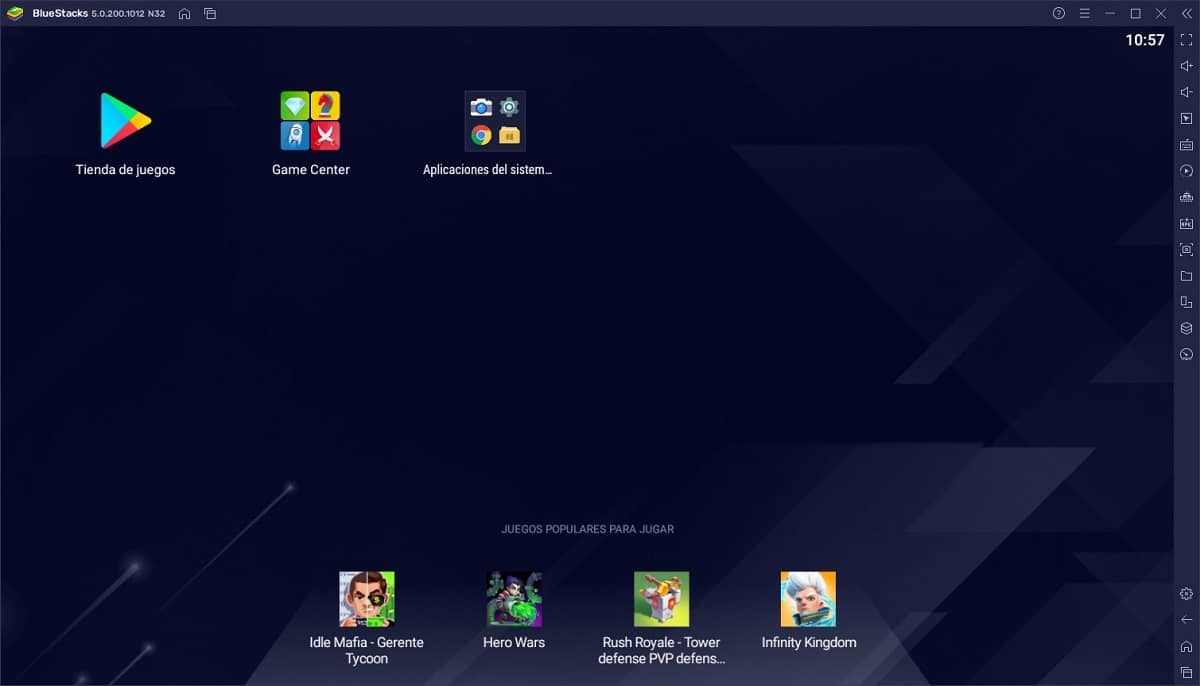
Po zakończeniu instalacji BlueStacks aplikacja uruchomi się automatycznie i wyświetli ekran powitalny, który możemy znaleźć w tych wierszach, z interfejsem bardzo podobny do tego, co możemy znaleźć w tabletach zarządzanych przez Androida.
Jeśli wcześniej nie pobraliśmy APK ze Sklepu Play (BlueStacks pozwala nam zainstalować APK dowolnej aplikacji / gry) i zapisaliśmy go na naszym komputerze, najlepsza metoda pobierz i zainstaluj Mobile Legends na PC jest klikając na aplikację Sklep Play.
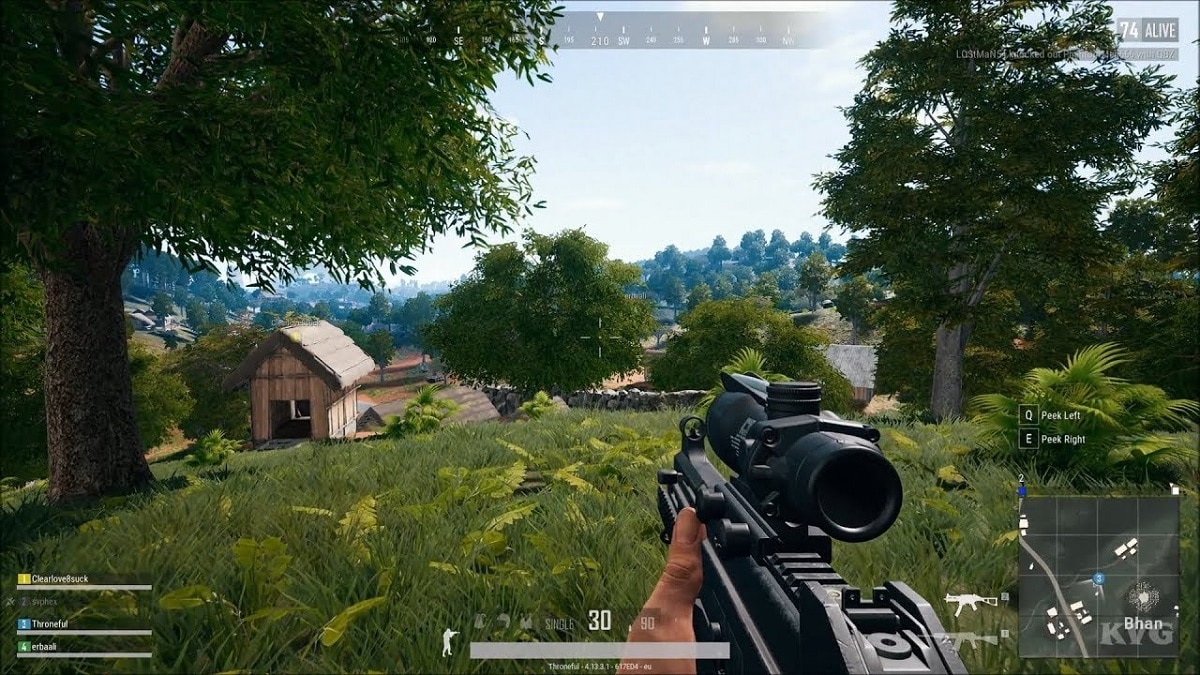
Przy pierwszym uruchomieniu aplikacji Play Store musimy wprowadź dane swojego konta Google którego już używamy na naszym urządzeniu mobilnym, na którym już gramy w Mobile Legends.
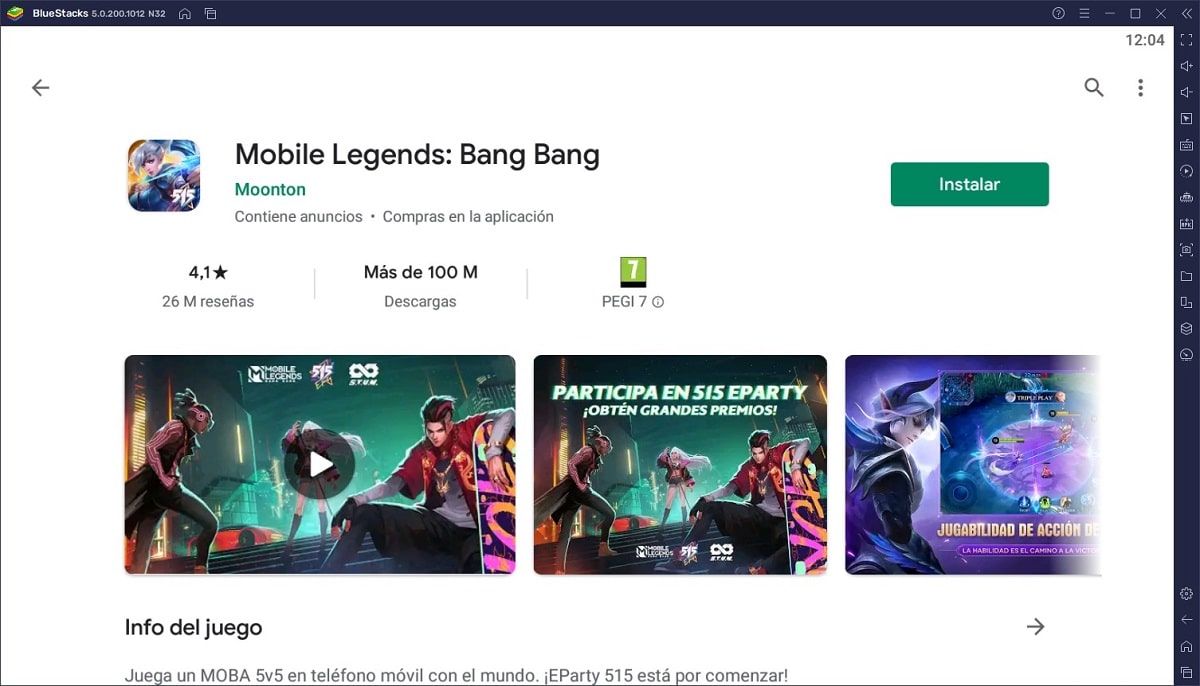
Następnie przechodzimy do pola wyszukiwania u góry ekranu i wpisujemy Mobile Legends. Wreszcie, kliknij przycisk Instaluj. Po zainstalowaniu i uruchomieniu go po raz pierwszy, na ekranie pojawiają się przyciski klawiatury niezbędne do sterowania postacią i wykonywania akcji.
W Mobile Lengends można grać za pomocą kontrolera na PC
Wszystkie gry, które instalujemy za pośrednictwem BlueStacks na naszym komputerze są kompatybilne z pokrętłami sterującymi że łączymy się z naszym komputerem. Jedynym wymaganiem jest wcześniejsze skonfigurowanie pilota po jego podłączeniu. Wersje mobilne wielu tytułów nie obsługują kontrolerów, ponieważ deweloper nie zapewnił ich obsługi.
Jednak dzięki BlueStacks wsparcie jest oferowane przez aplikację, więc gry nie muszą oferować tego wsparcia. Niewątpliwie jest to kolejna z głównych atrakcji grania w gry na Androida na PC, ponieważ wiele z nich to gry, które za pomocą pokrętła sterującego oferują bardziej wzbogacające wrażenia z gry.
Moje konto Mobile Legends może zostać zablokowane
Chyba że zrobisz coś, co nie jest przewidziane w warunkach korzystania z gry, za używanie emulatora do gry w Mobile Legends, dewelopera nigdy nie możesz zablokować twojego konta. Należy wziąć pod uwagę, że w tego typu grach online, w których użytkownik musi łączyć się z serwerami, cały czas wie, z jakiego urządzenia się łączymy, więc przez cały czas wie, czy korzystamy z emulatora, czy nie.
Jeśli naprawdę nie chciałeś, aby użytkownicy grali na komputerze, po uruchomieniu gry, nigdy nie mogliśmy połączyć się z serwerami. Deweloper może Cię zablokować lub spowodować utratę konta z różnych powodów, ale nie z powodu używania emulatora.
Jak pobrać i zainstalować Mobile Legends na Macu?

BlueStacks jest również dostępny dla komputerów Mac, więc jeśli Twój komputer nie jest komputerem PC lub masz również komputer Mac, możesz także zagrać w Mobile Legends lub dowolny inny tytuł dostępny w Sklepie Play.
Minimalne wymagania BlueStacks dla komputerów Mac
BlueStacks jest obsługiwany macOS od wersji 10.12 lub nowszej i musi być od 2014 r.. Procesor musi być 64-bitowy, grafika musi być Intel HD 5200 lub nowsza, 4 GB pamięci RAM (zalecane 8 GB lub więcej) i rozdzielczość 1.280 × 800 lub wyższa, przy czym zalecana jest 1920 × 1080. Ponadto konieczne jest, aby konto, na którym jest zainstalowany, miało uprawnienia administratora.